Sida loo curyaamiyo muujinta Taskbar Programmable in Windows 10
Gudaha Windows 10 , Microsoft waxay hadda ku dartay siyaasad kooxeed cusub oo kuu ogolaanaysa inaad baabi'iso muuqaal cusub oo la yiraahdo Programmable Taskbar - kaas oo habeeya barta shaqada iyadoo lagu saleynayo xisaabaadka ama qalabka aad leedahay. Maqaalkan, waxaan ku siineynaa sharaxaad kooban oo ku saabsan qaabkan sidoo kale waxaan ku tusineynaa sida loo joojiyo astaanta gudaha Windows 10 .
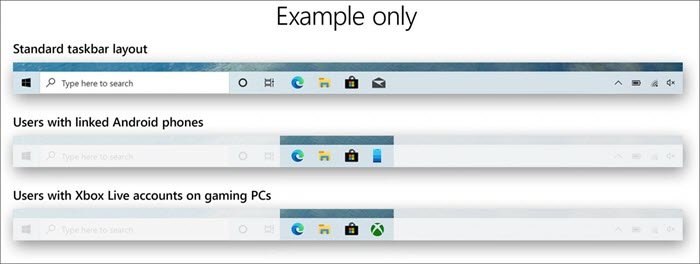
Barta shaqada ee Programmable(Programmable Taskbar) waa qaab cusub oo daruur ku salaysan kaas oo ku dari doona barmaamijyo kala duwan oo ku xidhan bar-hawleedka iyadoo ku xidhan nooca akoonnada isticmaaluhu leeyahay ama aaladaha ku xidhan kombayutarka. Sawirka kore waxa uu muujinayaa sida qaabka barnaamijka Taskbar(Programmable Taskbar) -ku-salaysan uu wax uga beddelayo bar-hawleedka caadiga ah ee ku salaysan haddii isticmaalayaasha aaladda ay ku xidhan yihiin taleefannada Android ama ay leeyihiin xisaabaadka Xbox Live.
Dami bar-hawleedka Programmable ee gudaha Windows 10
Habkani hadda wuu ku nool yahay Windows 10 20H2 mana wax ka beddelo barta shaqada ee akoonnada jira, laakiin kaliya xisaabaadka cusub ama xisaabaadka gelitaanka markii ugu horreysay.
Kuwa raba inay had iyo jeer isticmaalaan asalka caadiga ah ee Windows 10 taskbar, waxaad ku baabi'in kartaa astaanta Taskbar(Programmable Taskbar) -ka ee barnaamijka laba siyaabood;
- Iyadoo loo marayo Tifaftiraha Siyaasadda Kooxda Maxaliga ah
- Iyadoo loo marayo Tifaftiraha Diiwaanka
Aynu eegno sharraxaadda habsocodka ee la xidhiidha mid kasta oo ka mid ah habka.
1] Jooji sifada Taskbar (Disable)Programmable(Programmable Taskbar) adoo isticmaalaya Tifaftiraha Siyaasadda Kooxda Maxaliga ah(Local Group Policy Editor)
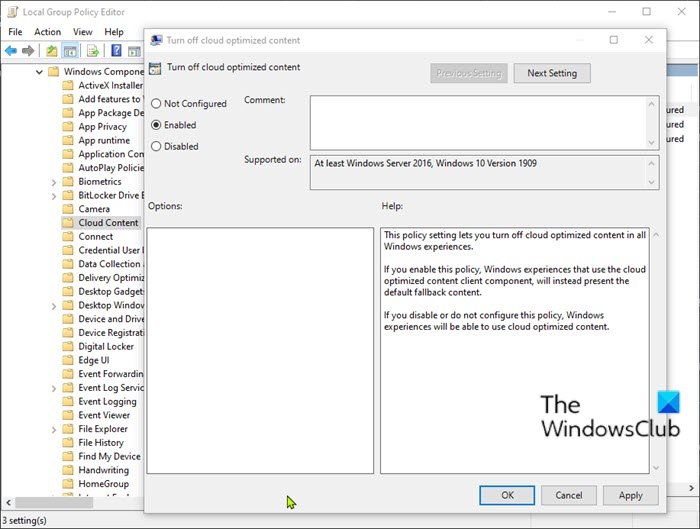
Samee kuwan soo socda:
- Riix Windows key + R si aad ugu yeerto Run dialog.
- Ku qor sanduuqa wada-hadalka Run
gpedit.mscoo taabo Gelida si aad u furto Tifaftiraha Siyaasadda Kooxda(open Group Policy Editor) . - Gudaha tifaftiraha Siyaasadda Kooxda Maxaliga ah(Local Group Policy Editor) , isticmaal shayga bidix si aad ugu socotid jidka hoose:
Computer Configuration\Administrative Templates\Windows Components\Cloud Content
- Dhinaca midigta, laba-guji Demi Cloud la hagaajiyay waxa(Turn off cloud optimized content) ku jira si aad wax uga beddesho hantideeda.
- Daaqadda guryaha, dhig badhanka raadiyaha si uu u shaqeeyo(Enabled) .
- Guji Codso(Apply) > OK si aad u kaydiso isbeddellada.
Haddii wakhti kasta aad rabto inaad soo celiso astaanta, kaliya ku celi tillaabooyinka kore, laakiin markan, u dhig badhanka raadiyaha si aan loo habayn(Not configured) ama aan la curyaamin(Disabled) .
Isticmaalayaasha guriga ee Windows 10, waxaad ku dari kartaa qaabka Tifaftiraha Siyaasadda Kooxda Maxaliga(add Local Group Policy Editor) ah ka dibna ful tilmaamaha sida kor lagu sheegay ama waxaad samayn kartaa habka diiwaangelinta ee hoose.
2] Dami astaanta Taskbar(Disable) -ka ee Barnaamijyada(Programmable Taskbar) la adeegsan karo iyada oo loo marayo Tifaftiraha Diiwaangelinta(Registry Editor)
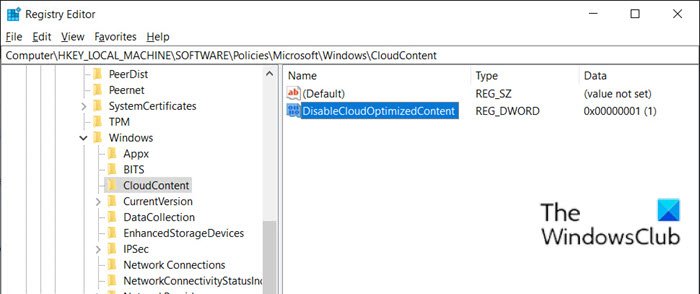
Maadaama uu kani yahay hawlgal diwaangelineed, waxaa lagugula talinayaa inaad kaydiso diiwaanka(back up the registry) ama aad abuurto barta soo celinta nidaamka taxadarka lagama maarmaanka ah. Marka la sameeyo, waxaad ku socon kartaa sida soo socota:
- Riix Windows key + R si aad ugu yeerto Run dialog.
- Run sanduuqa wada hadalka,
notepadku qor oo ku dhufo Enter si aad u furto Notepad. - Nuqul ka samee oo ku dheji summada hoose tafatiraha qoraalka
Windows Registry Editor Version 5.00 [HKEY_LOCAL_MACHINE\SOFTWARE\Policies\Microsoft\Windows\CloudContent] "DisableCloudOptimizedContent"=dword:00000001
- Hadda, guji ikhtiyaarka Faylka(File) ee menu ka dooro Badbaadi As(Save As) badhanka.
- Dooro meel (doorbidayaa desktop) meesha aad rabto inaad ku kaydiso faylka.
- Geli magac leh .reg kordhinta (tusaale Disable_Prog_Taskbar.reg ).
- Ka dooro Dhammaan faylalka (All Files)kaydinta sida(Save as type) liiska hoos u dhaca ah.
- Laba-guji faylka (Double-click).reg ee la keydiyay si aad isugu darto.
- Haddii la soo jeediyo, dhagsii Run > Haa(Yes) ( UAC )> Yes > OK si aad u oggolaato isku darka.
- Hadda waxaad tirtiri kartaa faylka .reg haddii aad rabto.
Haddii wakhti kasta aad rabto inaad soo celiso sifada, samee waxyaabaha soo socda:
- Riix Windows key + R si aad ugu yeerto Run dialog.
- In sanduuqa Run Run, ku qor regedit(regedit) oo ku dhufo Gelida si aad u furto Registry Editor(open Registry Editor) .
- U gudub ama u bood dariiqa furaha diiwaangelinta ee hoose:
HKEY_LOCAL_MACHINE\SOFTWARE\Policies\Microsoft\Windows\CloudContent
- Goobta, dhinaca midigta, laba-guji DisableCloudOptimizedContent Gelitaanka si aad wax uga beddesho hantideeda.
- Daaqadda guryaha, u dhig xogta Qiimaha (Value data)0 .
- Guji OK si aad u kaydiso isbedelada
- Dib u bilaw kombayutarkaga
Waa kaas!
Related posts
Ku qari ikhtiyaarka aaladaha gudaha Menu Macnaha guud ee Taskbar gudaha Windows 10
Qari ama ku tus badhanka goobta shaqada ee Windows ee shaqada gudaha Windows 10
Sida loo Kooxeeyo Astaamaha Shaqada ee Windows 10
Samee habka gaaban ee loo yaqaan 'Explorer Taskbar shortcut' ku fur faylka aad jeceshahay gudaha Windows 10
Dami badhamada Taskbar-ka ama calaamadaha ku jira Windows 10 %
Smart Taskbar ee loogu talagalay Windows 10
Ku billow faylasha si fudud myLauncher for Windows 10 kombiyuutarada
Taskbar-ku ma qarin doono Windows 10? Waa kan sida loo hagaajiyo
Sida loo hagaajiyo Windows 10 Taskbar Aan Shaqeyn
Sida saacada iyo taariikhda looga qariyo Taskbar gudaha Windows 10
Sida loo tuso magacyada barnaamijka icon ee Taskbar ee Windows 10
Hagaaji astaanta mugga ee ka maqan Taskbar gudaha Windows 10
Habee Hawsha, Aagga Ogeysiinta iyo Xarunta Waxqabadka gudaha Windows 10
Sida Cimilada loogu daro Shaashadda Qufulka, Desktop, Taskbar gudaha Windows 10
Sida loo beddelo goobta Taskbar ee Windows 10
Sida loogu daro Show Desktop icon to Taskbar gudaha Windows 10
Sida loo helo Taskbar Classic gudaha Windows 10 adoo isticmaalaya RetroBar
Sida loo qariyo ama loo tuso astaanta Amniga Windows ee Taskbar ee Windows 10
Sida loo nadiifiyo ama loo joojiyo Taskbar Search History Box in Windows 10
U adeegso TaskbarGroups si aad koox-gaabyada Taskbar-ga u dhex gasho Windows 10
